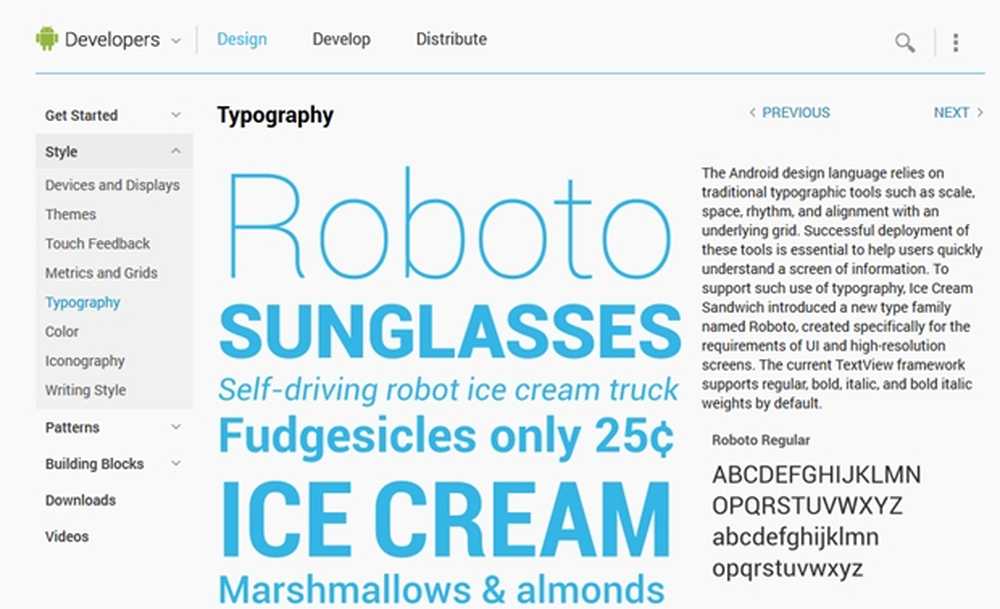Slik endrer du ditt standard Android-tastatur
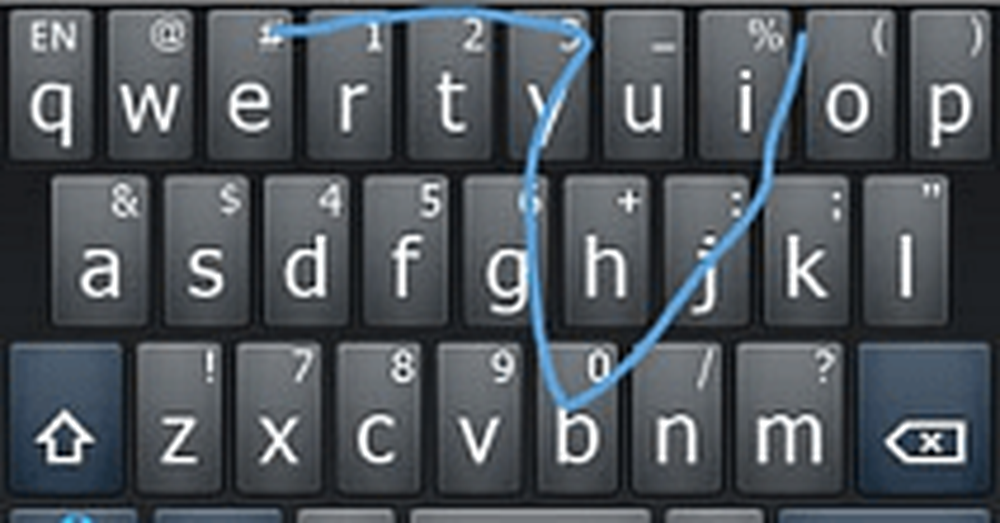
Trykk på menytasten og trykk på Systeminnstillinger. Hvis du ikke ser dette alternativet, kan du søke etter Innstillinger-appen i app-skuffen.
Velg Språk og skriv inn fra listen.

Under Tastatur og Input-metoder bør du se en liste over installerte tastaturer på enheten. Standard-en er Android-tastaturet. Hvis du har noen andre tastaturapp installert, vises den på bunnen av listen. I dette eksemplet har jeg SwiftKey 3 installert, men det er ikke standardtastaturet mitt.

For å bytte til et annet tastatur, trykk på kryssfeltet til venstre. En popup-bekreftelsesboks kan dukke opp - trykk på OK.

Det vil da be deg om å velge en inngangsmetode. Uansett hva du velger her blir standard tastaturet for å skrive på tvers av alle apper.

Trykk på Back-tasten for å gå tilbake til startskjermbildet. Du kan nå sjekke om innstillingene ble endret ved å skrive inn en app.
Tredjeparts Android-tastaturer er ganske forskjellige, og det blir til slutt et spørsmål om preferanse når du velger og stikker til bare en. Hvis du er en ny Android-bruker, er dette noe du sannsynligvis vil utforske i løpet av de første ukene av å eie enheten.
For noen alternativer, sjekk ut denne listen over fem tastaturalternativer for Android.